在这种互联网大数据时代,拥有电脑的用户基本上都存放着许多的图片、视频、文档、音频等资料。对于时不时清理电脑文件的用户而言,他们面对文件丢失的风险更高。那么电脑永久删除文件的方法有哪些呢?如何恢复被永久删除的文件?在这里为大家带来详解,请继续阅读下文。
一、电脑永久删除文件的方法有哪些
电脑永久删除文件的方法有很多,这里为大家列举了5种方法,对照一下自己是使用哪种方法进行文件删除的,能更好的进行下面的文件恢复工作。
●删除文件后又清空了回收站;
●Shift delete快捷方式删除文件;
●文件过大于无法放入回收站被永久删除;
●使用第三方电脑清理工具清除文件;
●连接电脑外接存储设备并从中删除文件。
二、如何恢复被永久删除的电脑文件
上述情况下删除的文件无法从回收站中检索,可以说是被“永久”删除了,但后来,你发现你仍然需要它们!那么有什么办法可以恢复呢?幸运的是,永久删除的文件可以通过下面的方法进行恢复(方法一只适用于恢复第一种方式删除的文件,其余两种方法适用于恢复上述的五种方式删除的文件)。
▷方法1:修改注册表恢复
如果你是在删除文件后又清空了回收站,那么我们可以通过修改注册表来恢复文件,具体操作如下:
通过Win R快捷键执行运行窗口,键入regedit命令按确定,打开注册表编辑器。
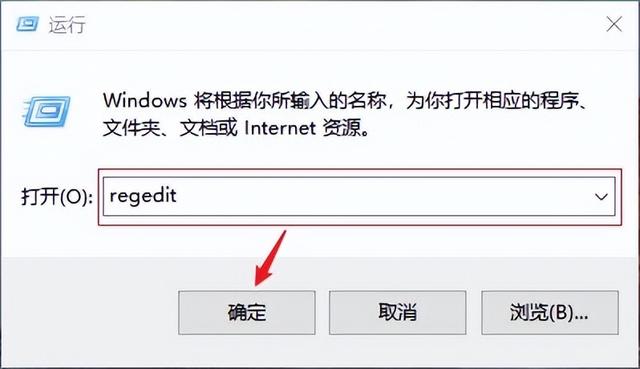
在注册表编辑器界面中,需要按照图示中的路径找到“NameSpace”命名的文件夹。
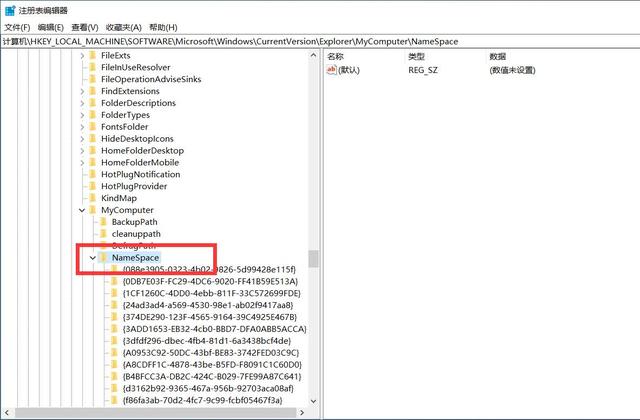
寻找NameSpace文件夹下的{645FFO40——5081——101B——9F08——00AA002F954E},没有的情况下可以新建一个项并进行命名。

▷方法2:Windows备份恢复
如果上述方法无法帮助你成功恢复文件,那么可以回忆下最近是否有进行Windows备份,如果你正在使用Windows备份,那么可以从备份中恢复永久删除的文件。
按Win R键打开运行对话框,键入control点击确定,打开控制面板。
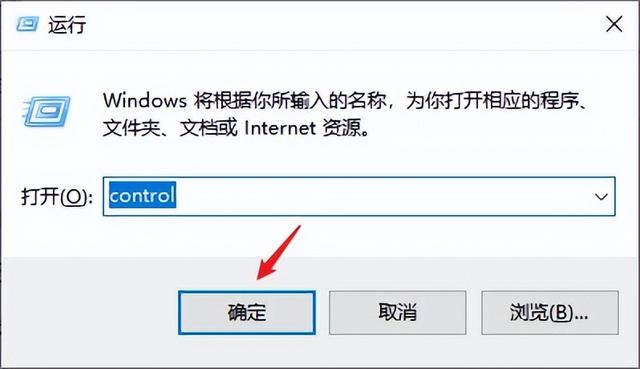
选择要扫描的磁盘,比如说文件被永久删除前是存储在F盘上的,那么就选择F盘进行扫描。
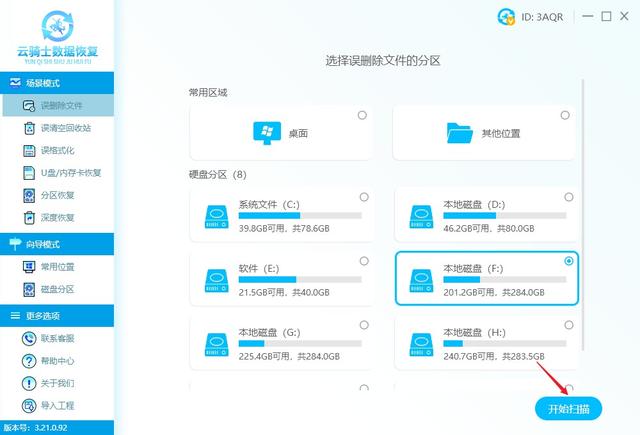
在扫描完成后,如果通过文件类型、文件路径等方式找不到想要的文件,可选择深度扫描功能再次扫描。
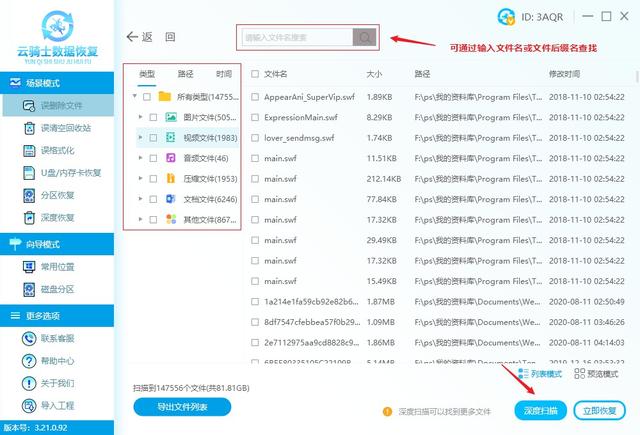
如果找到自己要恢复的文件后进行勾选,再点击下方的立即恢复,将文件存储到其他磁盘上,即可完成恢复操作。
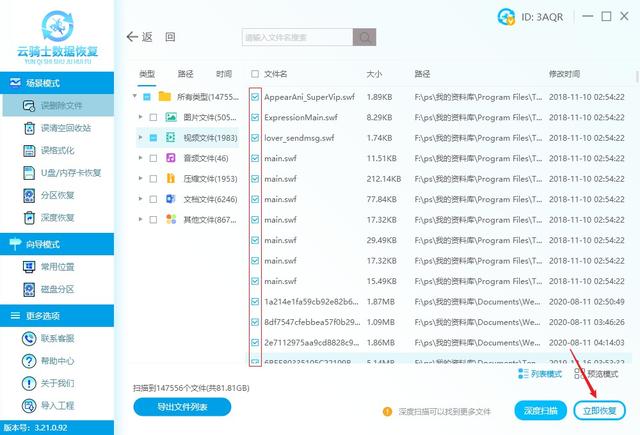
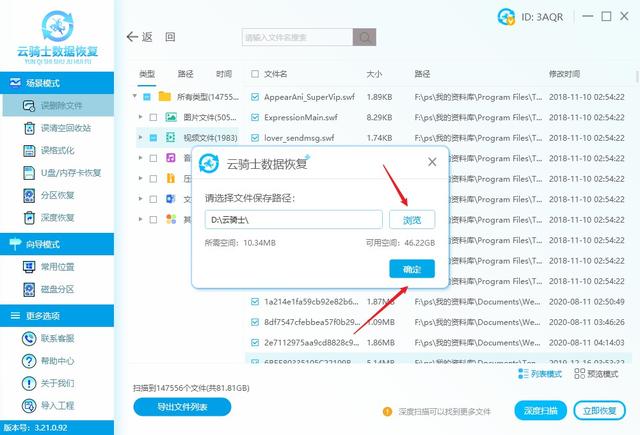
结论
以上方法均以win10系统为例进行操作的,其他系统操作大同小异,大家可以根据自己的需要选择合适的恢复方法,为了防止文件丢失,定期备份文件是很好的习惯,此外,数据恢复软件(如云骑士数据恢复软件)在误删除、误格式化、误清空回收站等文件丢失情况下也能派上用场。不用花费很长时间,在文件未覆盖的情况下将它成功找回,强烈建议使用数据恢复软件作为“备份的备份”,尤其是当备份失败、无效时,该软件会给予帮助。
本文来自 yqssjhf.com>> 创作不易,转载请注明出处。

PC-3000 EXPRESS就是强大,全球大部分数据恢复行业,电子取证行业,PC-3000 EXPRESS就是不二的选择。
三星900X3A笔记本拥有13英寸的黄金机身,其是全球唯一采用航空杜拉铝材质的笔记本电脑,...
近日,杭州某单位服务器断电引起sql数据库文件损坏,ERP生产管理系统瘫痪,直接影响到整...
数据恢复中,NTFS分区是最常见文件系统之一,今天,华军深圳数据恢复中心向大家讲一下NTF...
U盘无法打开,提示请插入磁盘驱动器,客户咨询过几家数据恢复公司,都表示无法恢复。后来...
FSINFO 信息扇区 FAT32 在保留区中增加了一个 FSINFO 扇区,用以记录文件系统中空闲...
配SATA3接口 浦科特128G固态硬盘报1450元